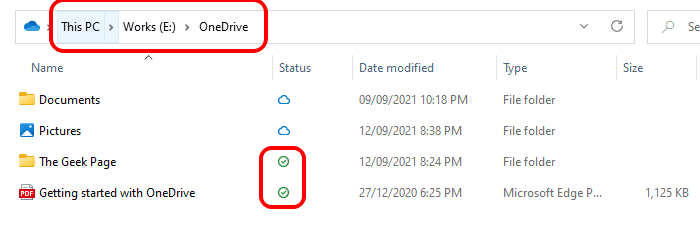Czy wiesz o ukrytym motywie o nazwie Aero Lite, którego możesz używać w systemie Windows 11? Aero Lite to ukryty motyw, który możesz dostosować, aby używać go również w systemie Windows 10. Jeśli jeszcze nie odkryłeś tej funkcji, wykonaj następujące kroki, aby ustawić motyw Aero Lite na nowym komputerze z systemem Windows 11.
Jak włączyć ukryty motyw Aero Lite w systemie Windows 11?
Po prostu wykonaj wszystkie te kroki po kolei, aby włączyć motyw Aero Lite w systemie Windows 11.
1. wciśnij klawisz Windows+E klawisze razem, aby otworzyć Eksploratora.
2. Następnie przejdź tutaj –
C:\Windows\Zasoby\Motywy
3. W folderze Motywy znajdziesz listę motywów.
4. Wybierz "aero” i kliknij „Kopiuj” na pasku edycji.
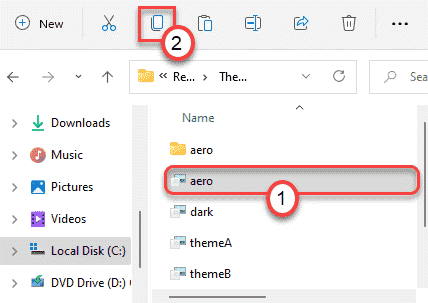
5. Następnie przejdź do pulpitu.
6. Następnie kliknij prawym przyciskiem myszy puste miejsce i kliknij „Nowa pozycja“.
7. Następnie dotknij „Teczka”, aby utworzyć nowy folder na pulpicie.
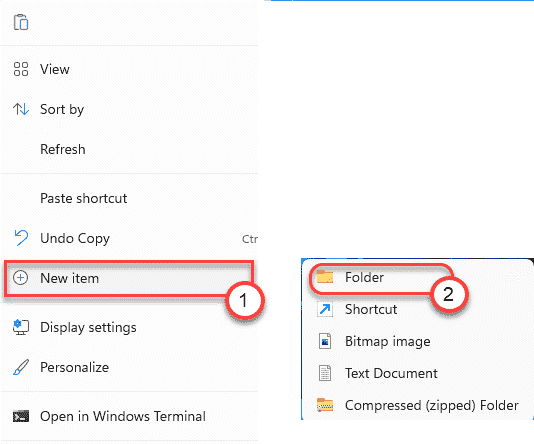
7. Teraz otwórz nowy folder, aby uzyskać do niego dostęp.
8. Właśnie pasta „aeromotyw, który wcześniej skopiowałeś.
9. Kliknij prawym przyciskiem myszy „aero” temat i kliknij “Przemianować” (trzecia ikona), aby zmienić nazwę motywu aero.
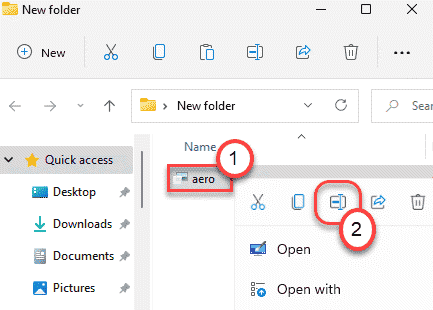
10. Nazwij to jako „Motyw AeroLitethe“.
11. Następnie kliknij prawym przyciskiem myszy „Motyw AeroLitethe” i kliknij „Otwórz za pomocą>” i kliknij „Wybierz inną aplikację“.
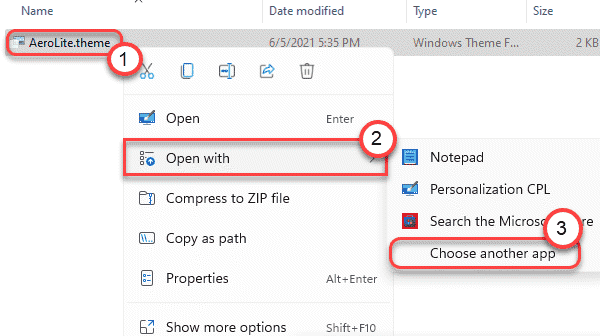
12. Następnie kliknij „Więcej>“.
13. Następnie wybierz „Notatnik” z listy aplikacji i kliknij „dobrze“.
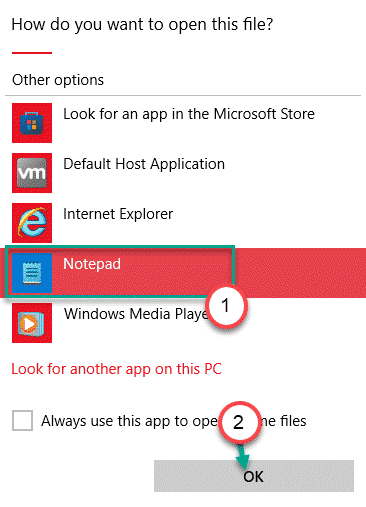
Motyw Aero Lite zostanie otwarty w Notatniku.
14. Kiedy się otwiera, kasować dwie linie w „[Motyw]" Sekcja.
W tej maszynie to były te linie –
; Windows - IDS_THEME_DISPLAYNAME_AERO_LIGHT. [e-mail chroniony]%SystemRoot%\System32\themeui.dll,-2060
Właśnie usunęliśmy te dwie linie.
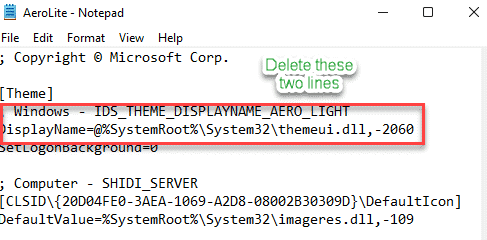
15. Następnie po prostu wklej ten wiersz w „[Tematy]“.
Wyświetlana nazwa=Aero Lite
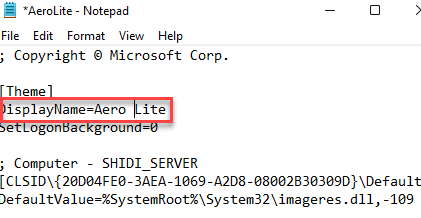
16. Następnie przewiń w dół do „Style wizualne" Sekcja.
17. Następnie zamień „aero.msstyle„z”aerolite.msstyle“.
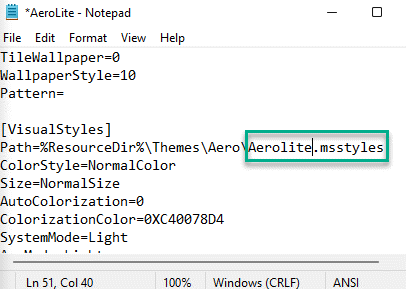
18. Na koniec naciśnij „Ctrl+S” razem, aby zapisać modyfikację.
Następnie zamknij okno Notatnika.
Wreszcie po prostu podwójne kliknięcie na nowym “Motyw AeroLitethe”, aby ustawić go jako domyślny motyw.
Otóż to! W ten sposób możesz ustawić ukryty motyw AeroLite na swoim komputerze.